בעת ארגון אפליקציות באייפון, אייפד או מק, השימוש בתיקיות יכול להיות שימושי למדי. אתה יכול להרכיב אפליקציות דומות או את אלה שאתה משתמש בהן לרוב, כולן במקום אחד. אותו הדבר ניתן לומר על Apple TV. אתה יכול בקלות ליצור תיקיות ולהוסיף להן אפליקציות, להזיז אותן, לשנות את שמן ואפילו למחוק את אלה שאינך צריך יותר. וזה עובד בדומה לשימוש בתיקיות במכשירי Apple האחרים שלך.
הנה איך לעבוד עם תיקיות ב-Apple TV לממשק מאורגן יותר.
למידע נוסף על Apple TV:
- כיצד לצפות בסרטי זיכרונות האייפון שלך ב-Apple TV שלך
- כיצד לשלוט ב-Apple TV ללא השלט
- כיצד לצפות במילות השיר ב-Apple Music ב-iOS, Mac ו-Apple TV
תוכן
-
צור תיקיה ב-Apple TV
- שיטה ראשונה
- שיטה שניה
- שנה שם של תיקייה ב-Apple TV
-
הוסף אפליקציות לתיקיה ב-Apple TV
- שיטה ראשונה
- שיטה שניה
-
הסר אפליקציות מתיקיה ב-Apple TV
- שיטה ראשונה
- שיטה שניה
- העבר תיקיות ב-Apple TV
- מחק תיקיות ב-Apple TV
-
שמור על מסך Apple TV שלך מסודר
- פוסטים קשורים:
צור תיקיה ב-Apple TV
ישנן כמה דרכים קלות ליצור תיקיה ב-Apple TV.
שיטה ראשונה
- בחר והחזק אפליקציה אחת שתרצה להוסיף לתיקיה החדשה. זה יגרום לאפליקציה לנענע.
- לִגרוֹר אפליקציה זו על גבי אפליקציה אחרת שתרצה להוסיף לתיקיה החדשה.
- תמשיך להחזיק את האצבע עד שהתיקיה תיפתח עם שתי האפליקציות בתוכה.
- לְשַׁחְרֵר האצבע שלך ולחץ על משטח העקיבה פעם אחת כדי לעצור את אפליקציית הניעור.
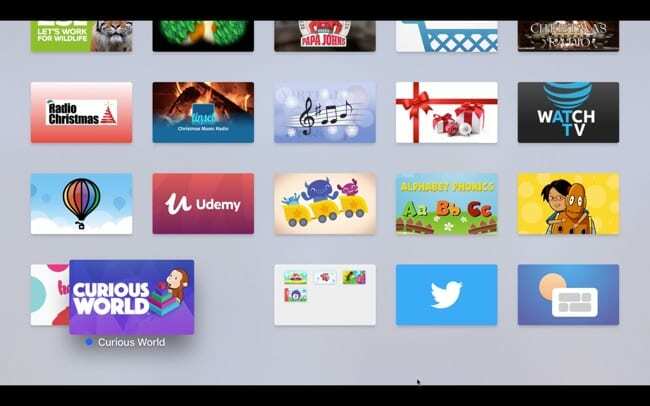
שיטה שניה
- בחר והחזק האפליקציה הראשונה שברצונך להכניס לתיקיה שאתה יוצר באמצעות משטח העקיבה של Siri Remote. שוב, זה יגרום לאפליקציה לנענע.
- הקש על לחצן הפעל/השהה.
- נְקִישָׁה תיקייה חדשה.
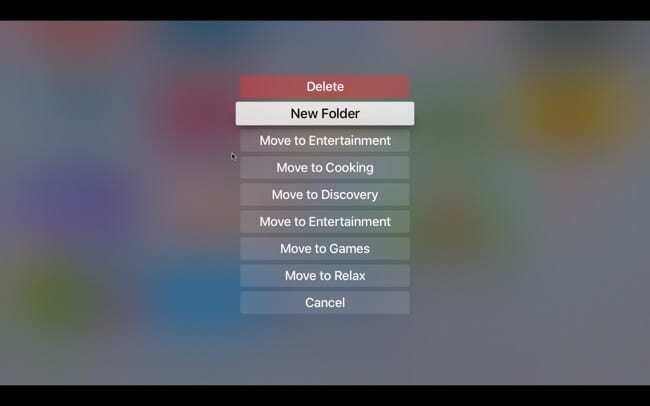
לתיקיה שיצרת זה עתה יהיה שם ברירת מחדל המבוסס על ז'אנר האפליקציה/ים שבהם השתמשת כדי ליצור אותה. אבל אתה יכול לשנות את זה בקלות.
שנה שם של תיקייה ב-Apple TV
- כשהתיקיה פתוחה שברצונך לשנות את שמה, החלק למעלה מתחתית המסך עם משטח העקיבה של Siri Remote.
- להשתמש ב כפתור backspace כדי להסיר את האותיות בשם הנוכחי. לאחר מכן, הקלד את שם התיקיה החדשה או החזק את לחצן המיקרופון כדי להכתיב זאת.
- כשתסיים, החלק למטה ואתה אמור לחזור לתצוגת התיקייה המלאה שלך.
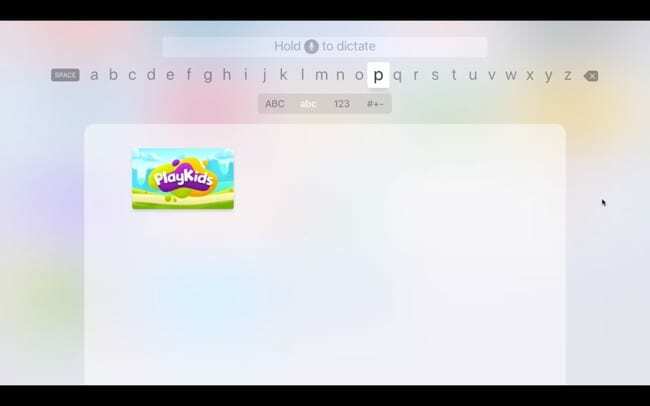
הוסף אפליקציות לתיקיה ב-Apple TV
יש לך שתי דרכים שונות להוסיף אפליקציות נוספות לתיקייה שלך, אז השתמש באחת מהן שמתאימה לך ביותר.
שיטה ראשונה
- בחר והחזק האפליקציה שברצונך להוסיף לתיקיה קיימת באמצעות משטח העקיבה של Siri Remote. זה יגרום לאפליקציה לנענע.
- באמצעות משטח העקיבה, הזז את האפליקציה על גבי התיקיה. המתן מספר שניות עד שהתיקיה תיפתח ושחרר את האצבע.
- לחץ פעם אחת על משטח העקיבה כדי להדביק את האפליקציה לתיקיה.
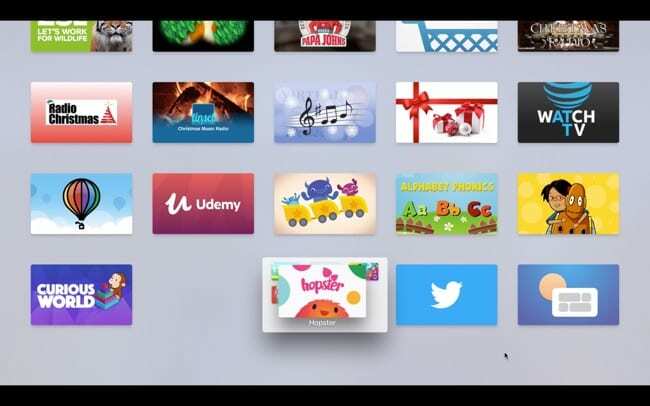
שיטה שניה
- בחר והחזק האפליקציה שברצונך להוסיף לתיקיה קיימת באמצעות משטח העקיבה של Siri Remote. שוב, זה יגרום לאפליקציה לנענע.
- הקש על לחצן הפעל/השהה.
- בחר את התיקיה שאליה ברצונך להוסיף את האפליקציה, כגון העבר לילדים או העבר למוזיקה.
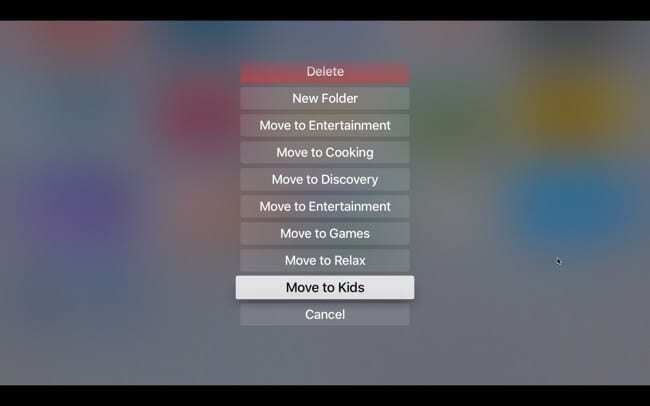
הסר אפליקציות מתיקיה ב-Apple TV
בדיוק כמו הוספת אפליקציות לתיקיות, יש לך שתי דרכים שונות להסיר אותן.
שיטה ראשונה
- כשהתיקיה פתוחה שממנה ברצונך להסיר אפליקציה, בחר והחזק האפליקציה עם השלט שלך, בדיוק כפי שעשית כדי להוסיף אותה לתיקיה.
- תוך כדי החזקת האפליקציה, לגרור אותו החוצה של התיקיה.
- המתן שנייה או שתיים, וכשהאפליקציה נוחתת בחזרה על המסך הראשי, שחרר את האצבע.
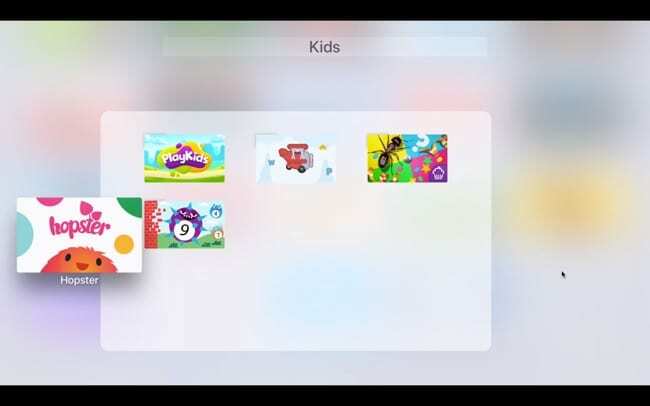
שיטה שניה
- כשהתיקיה פתוחה שממנה ברצונך להסיר אפליקציה, בחר והחזק האפליקציה עם השלט שלך עד שהיא מתנודדת.
- הקש על לחצן הפעל/השהה.
- בחר עבור למסך הבית.

העבר תיקיות ב-Apple TV
- בחר והחזק התיקיה עם משטח העקיבה, בדיוק כמו שעשית עם האפליקציות.
- לִגרוֹר זה למיקומו החדש על המסך.
- לְשַׁחְרֵר האצבע שלך ואז לחץ פעם אחת על משטח העקיבה כדי להדביק את התיקיה למקום.
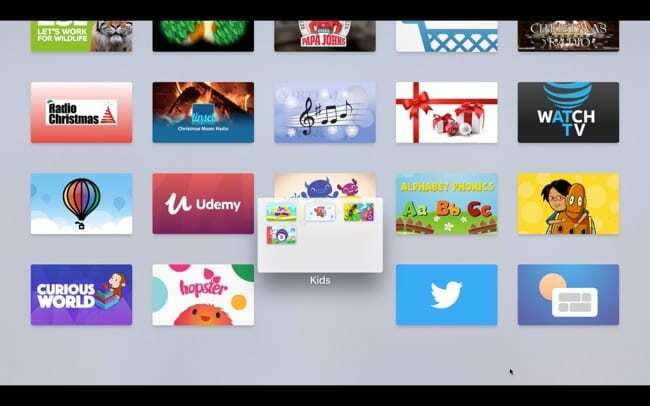
מחק תיקיות ב-Apple TV
- פתח את התיקיה שברצונך למחוק.
- הסר את כל האפליקציות מהתיקיה באמצעות אחת משיטות ההסרה שלמעלה.
- לאחר הסרת כל האפליקציות, התיקיה תיעלם.
שמור על מסך Apple TV שלך מסודר
שימוש בתיקיות הוא דרך נהדרת לארגן את מסך Apple TV שלך. זה לא רק מסלק את התצוגה שלך, אלא יכול לעזור לך למצוא את האפליקציות שאתה רוצה הרבה יותר מהר, במיוחד כשיש לך הרבה.
ספר לנו אם אתה מחליט ליצור תיקיות ב-Apple TV שלך ואם אתה אוהב את זה יותר.

סנדי עבדה שנים רבות בתעשיית ה-IT כמנהלת פרויקטים, מנהלת מחלקה ומנהלת PMO. אז היא החליטה ללכת בעקבות החלום שלה וכעת כותבת על טכנולוגיה במשרה מלאה. סנדי מחזיקה א תואר ראשון במדעים בטכנולוגיית מידע.
היא אוהבת טכנולוגיה - במיוחד - משחקים ואפליקציות נהדרות ל-iOS, תוכנות שהופכות את החיים שלך לקלים יותר וכלי פרודוקטיביות שבהם תוכל להשתמש בכל יום, בסביבות העבודה והן בבית.
מאמרים שלה הוצגו באופן קבוע ב MakeUseOf, iDownloadBlog ועוד הרבה פרסומים טכנולוגיים מובילים.